win10卡顿别急着重装!超简单优化教程助你秒变流畅
时间:2025-06-22 21:34:32 435浏览 收藏
还在为Win10电脑卡顿而烦恼吗?别担心,本文为你提供一套超简单的Win10加速教程,帮你快速提升电脑运行速度!从清理启动项、卸载不常用软件,到磁盘清理和碎片整理(注意SSD无需碎片整理哦!),再到关闭Windows提示和技巧、调整视觉效果,多方面优化系统性能。如果软件优化效果不明显,还可以考虑升级内存或固态硬盘。定期检查病毒和恶意软件,养成良好的电脑使用习惯,也能有效提升电脑速度。实在不行,重装系统是最后的杀手锏!快来学习这些亲测有效的方法,让你的Win10电脑重获流畅体验吧!
Win10电脑运行速度慢可通过多种方法解决。1.清理启动项,禁用不必要的开机自启动程序;2.卸载不常用软件,释放硬盘空间;3.进行磁盘清理和碎片整理(SSD无需碎片整理);4.关闭Windows提示和技巧以减少资源占用;5.调整视觉效果为最佳性能;6.检查并更新驱动程序;7.升级硬件如内存或固态硬盘;8.定期检查病毒和恶意软件;9.重装系统作为最后手段。通过上述步骤可逐步优化系统性能。

Win10电脑运行速度慢?别慌,问题不大。影响因素很多,软件、硬件、使用习惯都可能导致。下面提供一些亲测有效的方法,帮你找回流畅体验。

解决方案

清理启动项: 很多软件开机自启动,无形中拖慢速度。打开“任务管理器”(Ctrl+Shift+Esc),切换到“启动”选项卡,禁用不需要的程序。别手软,除了杀毒软件,其他都可以先禁用试试,以后需要再启用也不迟。
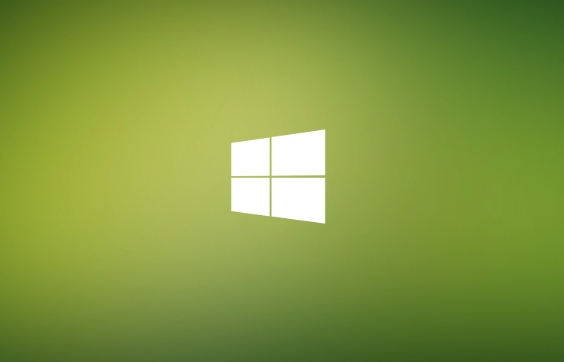
卸载不常用软件: 硬盘空间不足也会影响性能。控制面板或者设置里找到“应用”,卸载那些你一年都没打开过的软件。特别是那些捆绑安装的,一个不留。
磁盘清理和碎片整理: “此电脑”右键点击C盘,选择“属性”,在“常规”选项卡下点击“磁盘清理”,勾选要清理的文件类型,然后点击“确定”。如果是固态硬盘(SSD),就不用进行碎片整理了,反而会缩短寿命。机械硬盘可以定期整理碎片。
关闭Windows提示和技巧: 虽然微软想给你提供帮助,但这些提示会占用系统资源。在“设置”里找到“系统”->“通知和操作”,关闭“显示Windows提示和技巧”。
调整视觉效果: 华丽的视觉效果也会消耗资源。在“控制面板”搜索“调整Windows的外观和性能”,选择“调整为最佳性能”,或者自定义保留一些你喜欢的特效。
检查驱动程序: 过时的驱动程序可能会导致性能问题。使用设备管理器更新显卡、网卡等重要驱动程序。可以去官网下载最新驱动,或者使用驱动管理软件。
升级硬件: 如果以上方法效果不明显,可能是硬件瓶颈。可以考虑升级内存(至少8GB),或者更换固态硬盘。
如何判断是硬件瓶颈还是软件问题?
观察任务管理器的性能选项卡。如果CPU或内存经常占用率达到100%,说明硬件可能不足以满足你的需求。硬盘读写速度慢也会导致卡顿,可以通过CrystalDiskMark等软件测试。
定期维护电脑有哪些好习惯?
除了上面提到的清理和整理,还可以定期检查是否有病毒或恶意软件,使用杀毒软件进行全盘扫描。另外,养成良好的文件管理习惯,避免桌面堆满文件,也有助于提升电脑运行速度。
重装系统是最后的手段吗?
重装系统确实可以解决很多问题,但不到万不得已,不建议轻易尝试。因为重装系统需要备份数据、重新安装软件,比较麻烦。可以先尝试系统还原,或者使用Windows自带的重置功能。如果这些都无效,再考虑重装系统。
好了,本文到此结束,带大家了解了《win10卡顿别急着重装!超简单优化教程助你秒变流畅》,希望本文对你有所帮助!关注golang学习网公众号,给大家分享更多文章知识!
-
501 收藏
-
501 收藏
-
501 收藏
-
501 收藏
-
501 收藏
-
141 收藏
-
355 收藏
-
270 收藏
-
332 收藏
-
439 收藏
-
409 收藏
-
157 收藏
-
354 收藏
-
378 收藏
-
479 收藏
-
304 收藏
-
474 收藏
-

- 前端进阶之JavaScript设计模式
- 设计模式是开发人员在软件开发过程中面临一般问题时的解决方案,代表了最佳的实践。本课程的主打内容包括JS常见设计模式以及具体应用场景,打造一站式知识长龙服务,适合有JS基础的同学学习。
- 立即学习 543次学习
-

- GO语言核心编程课程
- 本课程采用真实案例,全面具体可落地,从理论到实践,一步一步将GO核心编程技术、编程思想、底层实现融会贯通,使学习者贴近时代脉搏,做IT互联网时代的弄潮儿。
- 立即学习 516次学习
-

- 简单聊聊mysql8与网络通信
- 如有问题加微信:Le-studyg;在课程中,我们将首先介绍MySQL8的新特性,包括性能优化、安全增强、新数据类型等,帮助学生快速熟悉MySQL8的最新功能。接着,我们将深入解析MySQL的网络通信机制,包括协议、连接管理、数据传输等,让
- 立即学习 500次学习
-

- JavaScript正则表达式基础与实战
- 在任何一门编程语言中,正则表达式,都是一项重要的知识,它提供了高效的字符串匹配与捕获机制,可以极大的简化程序设计。
- 立即学习 487次学习
-

- 从零制作响应式网站—Grid布局
- 本系列教程将展示从零制作一个假想的网络科技公司官网,分为导航,轮播,关于我们,成功案例,服务流程,团队介绍,数据部分,公司动态,底部信息等内容区块。网站整体采用CSSGrid布局,支持响应式,有流畅过渡和展现动画。
- 立即学习 485次学习
